如何使用PS去更换背景颜色?PS更换背景颜色的方法
在使用Photoshop时,更换背景颜色是一项常见的编辑任务,它可以帮助你改变图像的氛围、增加视觉冲击力或者适应特定的设计需求。无论是将一个单一的颜色替换为另一个颜色,还是完全改变背景的外观,Photoshop都提供了方法来实现这一目标。
使用PS更换背景颜色的方法
1. 首先,打开PS,双击空白处打开一张待换背景色的图片。

2. 点击左侧“魔棒工具”在图片的黑色地方点击,如果有没有选到的地方按下Shift键添加选择,这样子就把黑色的部分全部选择了。按Ctrl+I键反选,使手和花部分被选。
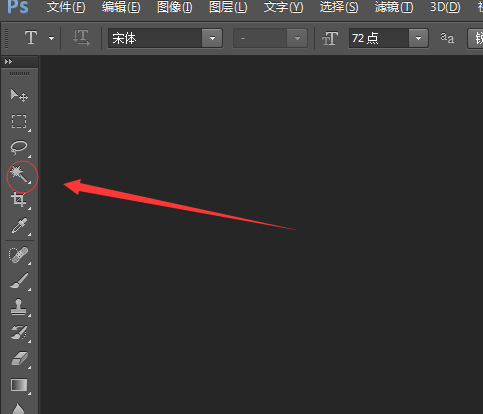
3. 然后点击”选择“一 ”修改“一》 ” 平滑“。
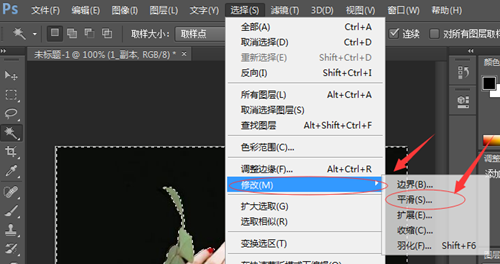
4. 取样半径输入1 (这个根据图片的效果自己调)。这样做可以消除边缘的棱角,毛边。
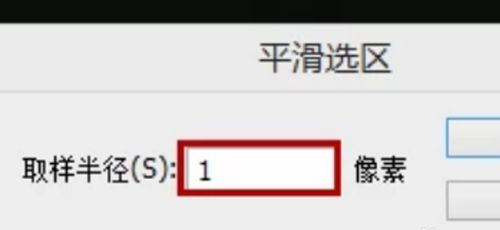
5. 按Ctrl+C,再按CtrI+V键复制一个被选的手和花。此时图层里多了一个图层1,接着点击背景层,使背景层处于被选状态,把”设置前景色“调整为自己喜欢的颜色,按Alt+ Delete键填充前景色(Ctrl+ Delete键是填充背景色)即可。
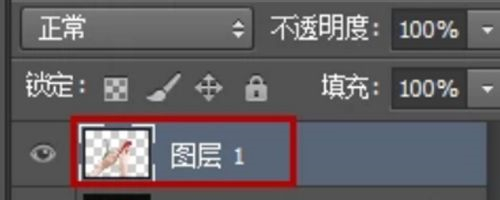
6. 如果记不住快捷键就点击”编辑“一》 “填充“,选择前景色确定即可。如下图。
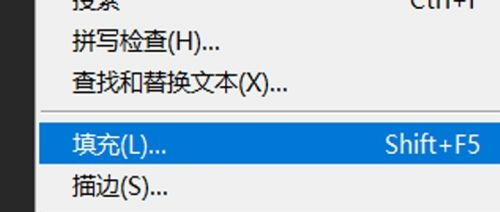
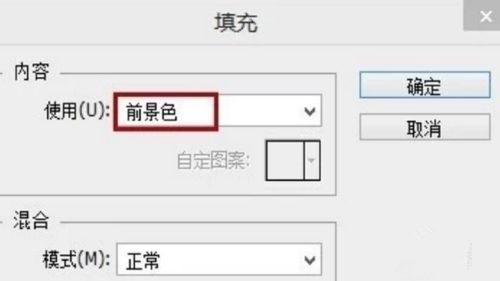
7. 下面是换过背景颜色的效果图。

相关文章
- Photoshop的快捷键有哪些-PS常用快捷键大全
- WPS怎么设置不更新版本-如何设置WPS禁止自动升级
- WPS与Office不兼容怎么解决【两种方法解决】
- WPS文字行间距太大怎么办?WPS内容行距太大的解决办法
- Wps怎么自动识别错别字?Wps自动识别错别字的方法
- Wps如何添加文字水印?Wps添加文字水印的方法
- Wps表格怎么自动生成日期?Wps表格自动生成日期的方法
- Wps空白页怎么删除?Wps删除最后空白页的方法
- PS5手柄怎么连接电脑?PS5连接电脑教程
- PSD文件如何显示缩略图?PSD文件显示缩略图的方法
- Ps字体如何进行加粗?Ps字体加粗的方法
- WPS怎么自动生成目录?WPS自动生成目录的方法
- 如何用PS把图片变成线稿?PS简单的提取干净线稿的方法
- PS无法直接拖入图片怎么办?一招教你解决!
- Wps怎么清除最近打开的记录?Wps清除本地记录的方法
- WPS如何自动生成表格序号?WPS自动生成表格序号的方法